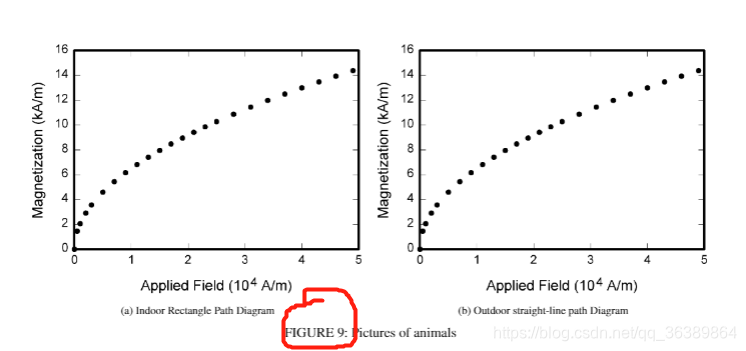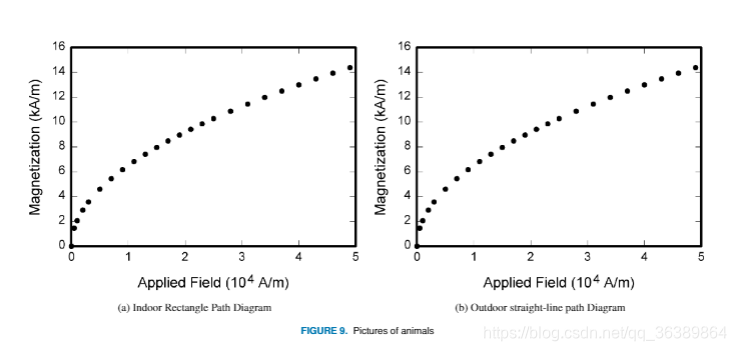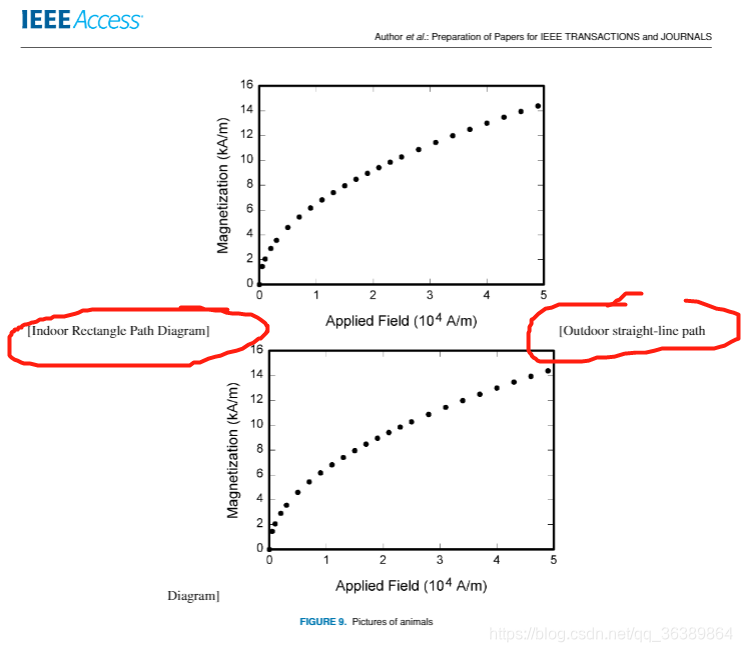IEEE Access 模板 图片编辑
IEEE Access 模板 图片编辑
新手在使用ACCESS进行图文排版过程中,经历的一些绝望的探索。
Step1:在ieee官网上下载ieee access的LaTeX模板
Step2:打开overleaf,点击新建工程,上传下载的exe文件
Step3:找到tex文件开始按照模板内容进行编辑
Step4:遇到图片排版问题。。。。。。。
图片排版问题
由于ieee access 的论文模板是双栏的排版模式,那么就存在两个问题
- 插入双栏图片
这一个还比较简单,一般上传的图片过大,所以只需要对原图进行缩放处理就好了。
使用下面这句话一般就能解决
方法一:缩放处理
\begin{figure}[htbp]
\centering
\includegraphics[scale=0.45]{jiao.jpg} //用scale对图片进行缩放,让图片能够在双栏空间放下就ok
\caption{Foot movement characteristics}
\label{figure}
\end{figure}
方法二:直接设置图片的宽度
\begin{figure}[t!]
\centering
\includegraphics[width=0.5\textwidth]{*.jpg}} //设置width 和 height就能得到想要大小的图片
\caption{figure}
\label{figure}
\end{figure} - 插入单栏图片
在access的模板里面给定了,可以直接用
\Figure[t!](topskip=0pt, botskip=0pt, midskip=0pt){fig1.jpg}
{Magnetization as a function of applied field.
It is good practice to explain the significance of the figure in the caption.\label{fig1}} - 插入单栏 一排多图
这是最头大的,看了很多文章,发现有些并没有说清楚,分享一些自己摸爬滚打出来的经验。
问题一:
latex的两栏论文中插入一栏并排图像
直接使用这个代码你会发现FIGURE变成了灰色 模板里面是蓝色
主要原因是 在开篇引入了\usepackage{subfig}这一宏
解决方法 将这句\usepackage{subfig}替换成
\ifCLASSOPTIONcompsoc
\usepackage[caption=false, font=normalsize, labelfont=sf, textfont=sf]{subfig}
\else
\usepackage[caption=false, font=footnotesize]{subfig}参考
你会发现这个问题解决了
附上最终的代码:
\ifCLASSOPTIONcompsoc
\usepackage[caption=false, font=normalsize, labelfont=sf, textfont=sf]{subfig}
\else
\usepackage[caption=false, font=footnotesize]{subfig}
\begin{figure*}[t!]
\centering
\subfloat[Indoor Rectangle Path Diagram]{\includegraphics[width=0.5\textwidth]{fig1.png}}
\subfloat[Outdoor straight-line path Diagram]{\includegraphics[width=0.5\textwidth]{fig1.png}}
\caption{Pictures of animals}
\label{Experimental environment}
\end{figure*}
问题二:
如果你在最开始的地方不加入\usepackage{subfig}或者加错了,加了这句话\usepackage{subfigure} 你会发现你的图的注释会和图片出现在同一行,结果如下:
想要一个正常的排版还挺不容易的害。
以上就是小菜鸡摸索的一些心得,希望有帮助。
来源:oschina
链接:https://my.oschina.net/u/4312696/blog/4480111